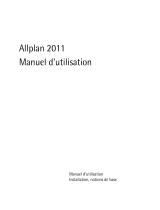La page est en cours de chargement...


Convention d’Utilisation d’EBP
1. PREAMBULE
En achetant un progiciel EBP (de la Sté EBP SA au capital d’un million d’euros
immatriculée au RCS de Versailles N° 330 838 947), « le Client » fait l’acquisition
du droit non exclusif de l'utiliser à des fins personnelles ou professionnelles sur un
seul ordinateur individuel. Le client ne peut transférer ou laisser transférer le
progiciel vers d'autres ordinateurs via un réseau. Il est strictement interdit de
dupliquer le progiciel ou sa documentation selon la loi en vigueur sauf à des fins
exclusives de sauvegarde. Chaque utilisateur sur son poste de travail doit
bénéficier d'une licence d'utilisation y compris si son poste utilise le progiciel via un
réseau local ou via Internet en mode "terminal server" (TSE) ou analogue. L'achat
d'un progiciel « monoposte » ne donne droit qu'à UNE seule licence d'utilisation sur
un poste de travail habituel. Une utilisation multiposte ou réseau nécessite une
licence correspondante. L'ensemble des progiciels est protégé par le copyright
d'EBP. Toute duplication illicite est susceptible de donner lieu à des poursuites
judiciaires civiles et/ou pénales. Les progiciels sont incessibles et insaisissables. Ils
ne peuvent faire l’objet d’un nantissement ou d’une location à aucun titre que ce
soit. EBP se réserve le droit de faire dans le progiciel toutes les modifications qu'il
estime opportunes.
2. LIVRAISON, SUIVI ET DROIT DE RETRACTATION ( LOI
CHATEL DU 3 JANVIER 2008 )
En vertu de l’article L. 121-20-3 du Code de la Consommation, EBP s’engage, sauf
mention expresse et spéciale sur ses documents commerciaux, à livrer les
progiciels au plus tard dans les 3 jours ouvrés qui suivent la commande. A ce délai,
s’ajoutent les délais postaux en vigueur. En cas de téléchargement, les progiciels
sont disponibles immédiatement.
En conformité avec l’article L. 121-84-3 du Code de la consommation, le client peut
suivre l’exécution de sa commande, par un numéro d’appel téléphonique fixe et non
surtaxé accessible depuis le territoire métropolitain.
En conformité avec l’article L. 121-20.2 du Code de la consommation, le client est
informé qu’il ne peut pas exercer son droit de rétractation auquel il renonce
expressément et ce dès la livraison du logiciel dans la mesure où le Client ou l’un
de ses préposés fait une demande d’activation au moyen du N° de licence du
produit et d’une « raison sociale ». Il en est de même si un contrat de services est
souscrit dont l’exécution commence immédiatement à compter de l’activation du
logiciel qui est fait de façon concomitante et automatiquement avec son installation.
Il en est encore de même si le logiciel complet est téléchargé par Internet.
EBP Bâtiment 3

3. ÉTENDUE DES OBLIGATIONS DE SUPPORT D’EBP
Les services d’assistance d’EBP sont destinés à fournir des conseils, des
recommandations et des informations relatifs à l’usage des progiciels EBP dans les
configurations matérielles et logicielles requises. EBP s’engage à fournir au
CLIENT les conseils les plus adéquats pour aider à résoudre les problèmes que le
CLIENT pourrait rencontrer dans l’utilisation ou le fonctionnement du progiciel, mais
EBP ne donne aucune garantie de résolution des problèmes. Les services de
support d’EBP qui font l’objet d’un contrat distinct des présentes conditions sont
disponibles aux tarifs en vigueur et n’incluent pas le support sur site.
4. ASSISTANCE DE PROXIMITE SUR LE SITE
L’utilisateur doit pouvoir faire appel à un professionnel de l’informatique pour
dénouer sur son site une difficulté technique dont la cause ne serait pas déterminée
ou résolue par l’assistance téléphonique d’EBP. Pour ce faire, le Client reconnaît
conclure avec un distributeur ou un professionnel de l’informatique une convention
pour l’assister sur site en cas de besoin. Cette convention fixe les conditions
d’intervention de ce professionnel. EBP ne peut être rendu responsable d’un défaut
d’accord ou des conséquences d’un non-respect des obligations réciproques des
parties convenues dans cette convention tierce.
5. SAUVEGARDE DES DONNEES
Le CLIENT reconnaît avoir être informé par EBP et/ou par son distributeur qu’il est
prudent en termes de bonne gestion informatique, de procéder au moins une fois
par vingt-quatre (24) heures à la sauvegarde des systèmes, programmes et fichiers
de données, et que l’absence d’une telle sauvegarde réduit de manière significative
ses chances de limiter l’impact des dommages qui pourraient résulter d’une
irrégularité dans le fonctionnement de son système ou ses progiciels et peut réduire
la portée des services de support fournis par EBP. Le CLIENT reconnaît qu’il est de
sa responsabilité de mettre en œuvre une procédure pour assurer la récupération
des données, fichiers ou programmes détruits, endommagés ou perdus. EBP ne
saurait être tenue responsable en cas de perte de données.
6. LIMITATION DE GARANTIE
EBP garantit que les produits et services fournis aux termes des présentes seront
conformes, pour l'essentiel, au besoin d’un utilisateur standard. Le progiciel est
fourni en l'état sans garantie d'aptitude à une utilisation particulière, tous les risques
relatifs aux résultats et à la performance du progiciel sont assumés par l'acheteur.
En toute hypothèse, EBP n’assume que des obligations de moyens à l’exclusion de
toute obligation de résultat. La présente garantie est exclusive de toute autre
garantie. EBP exclut toute autre garantie expresse ou implicite y compris, de
manière non limitative, toute garantie de qualité ou d’adéquation à un besoin
4 EBP Bâtiment

EBP Bâtiment 5
7.
particulier. En outre, le CLIENT reconnaît que la fourniture des services de support
téléphonique dans le cadre d’un contrat d’assistance dépend de la disponibilité
ininterrompue des moyens de communication et qu’EBP ne peut garantir une telle
disponibilité. Certaines fonctions d'échange de données (transfert de fichiers xml ou
autres) vers une application tierce ne seront effectives que si le contrat de services
correspondant est souscrit auprès d'EBP en sus d'éventuels autres
abonnements auprès de tiers.
LIMITATIONS DE RESPONSABILITE
Sauf disposition contraire d’ordre public, EBP ou ses fournisseurs ne seront en
aucun cas responsables à raison de préjudices directs ou indirects (y compris les
manques à gagner, interruptions d’activité, pertes d’informations ou autres pertes
de nature pécuniaire) résultant d’un retard ou d’un manquement commis par EBP
dans la fourniture ou l’absence de fourniture des services de support, alors même
qu’EBP ou ses fournisseurs auraient été informés de l'éventualité de tels
préjudices. EBP ne peut être rendu responsable d’un fonctionnement non
conforme, d’un dysfonctionnement, d’une inaptitude particulière ou d’une absence
de fonctionnalité dans un de ses progiciels. En outre, le CLIENT reconnaît qu’EBP
et ses fournisseurs ne seront responsables à raison d’aucun manque à gagner subi
par un tiers et d'aucune réclamation ou action en justice dirigée ou intentée contre
le CLIENT par un tiers. En toute hypothèse, la responsabilité d’EBP ou de ses
fournisseurs, quelle qu'en soit la cause ou le fondement, ne saurait excéder, au
total, les sommes payées par le CLIENT à EBP (ou à son distributeur) pour la
fourniture du progiciel ou du service au titre du contrat d’assistance. L’utilisateur
reconnaît avoir évalué le logiciel de façon approfondie par une démonstration ou un
test réel pour vérifier qu’il est en adéquation avec ses besoins.
8. DISPOSITIONS FINALES
Ces conditions générales de vente interviennent pour toutes commandes du Client
faites verbalement ou bien passées par téléphone, fax, courrier, email, formulaire
électronique à l'attention du service clients d’EBP ou d’un distributeur EBP. La
validation d’un formulaire en ligne vaut acceptation par le client des présentes CGV
dès lors que ce dernier a coché la case prévue à cet effet sur le formulaire.
Les CGV font partie intégrale du contrat de licence et sont opposables au Client ou
ses préposés. Conformément à Loi « Informatique et libertés » du 6 janvier 1978, le
Client dispose d'un droit d'accès et de rectification aux données le concernant. Pour
tout litige, il sera fait attribution de juridiction devant les tribunaux du ressort de
Versailles, même en cas de pluralité de défendeurs ou d’appel en garantie.
Version 2.2: Juin 2010

Félicitations !
Vous venez d’acquérir un logiciel EBP, nous vous remercions de nous accorder
votre confiance et nous vous en souhaitons bonne utilisation.
Ce guide présente le logiciel EBP Bâtiment et donne toutes les informations
nécessaires à son installation et à sa découverte.
Pour des explications sur des points ou des fonctions particulières non traités dans
le guide, consultez l’aide en ligne, disponible directement dans le logiciel. Celle-ci
est mise à jour régulièrement et doit répondre à la totalité des questions que vous
pourriez vous poser.
Pour accéder à l’aide en ligne, deux possibilités sont à votre disposition :
La touche F1 pour une aide directe sur un écran précis
Le menu ? + Aide sur EBP Bâtiment pour obtenir une aide générale
composée d’un Sommaire, d’un Index qui affiche l’ensemble des informations
traitées dans l’aide et d’un onglet Recherche qui génère la totalité des mots utilisés
dans l’aide pour une recherche très approfondie.
Remarque
Nous vous conseillons de lire le fichier Batiment.rtf qui sera proposé dans le menu
? + Lisez-moi. Toutes les modifications apportées au logiciel depuis l’impression
de ce manuel y seront consignées.
6 EBP Bâtiment

EBP Bâtiment 7

Table des matières
1. PREAMBULE ..................................................................................................... 3
2. LIVRAISON, SUIVI ET DROIT DE RETRACTATION ( LOI CHATEL DU 3
JANVIER 2008 ) .................................................................................................... 3
3. ÉTENDUE DES OBLIGATIONS DE SUPPORT D’EBP .................................... 4
4. ASSISTANCE DE PROXIMITE SUR LE SITE ................................................... 4
5. SAUVEGARDE DES DONNEES ....................................................................... 4
6. LIMITATION DE GARANTIE ............................................................................. 4
7. LIMITATIONS DE RESPONSABILITE ............................................................... 5
8. DISPOSITIONS FINALES ................................................................................. 5
INSTALLATION 12
.............................................................................. 121. AVANT DE COMMENCER
................................................................... 12
1.1. Accès au service technique
......................................................... 12
1.2. Configuration minimale conseillée
1.3. La place disque nécessaire ................................................................... 13
.................................................... 132. COMMENT INSTALLER MON LOGICIEL ?
3. COMMENT LANCER MON LOGICIEL ? ......................................................... 14
4. COMMENT ACTIVER MON LOGICIEL ? ........................................................ 14
4.1. Comment obtenir mon code d’activation ? ............................................. 14
......................................... 154.2. Comment introduire mon code d’activation ?
5. COMMENT CREER MON DOSSIER ? ........................................................... 16
6. ECRAN DE TRAVAIL ...................................................................................... 17
18PRISE EN MAIN
................................................... 181. COMMENT INITIALISER MON DOSSIER ?
.................................................... 18
1.1. Les options à remplir dès maintenant
................................................................................. 19
1.2. Les autres options
1.3. Les options d’affichage .......................................................................... 19
1.4. Mot de passe ......................................................................................... 20
.............................................................................. 201.5. Gestion des fenêtres
2. COMMENT CREER UN ELEMENT ? .............................................................. 20
...................................... 212.1. Création d’un élément en bibliothèque interne
2.2. Les bibliothèques de nos partenaires .................................................... 23
3. COMMENT CREER ET UTILISER UN METRE ? ........................................... 24
.................................................................................. 243.1. Exemple de métré
..................................................... 26
4. COMMENT ENREGISTRER UN CLIENT ?
............................... 27
5. COMMENT CREER UN MULTI TARIF - PROMOTION ?
5.1. Promotions ............................................................................................ 27
...................................................................................................... 275.2. Tarifs
6. COMMENT CREER UN MODE DE REGLEMENT ? ....................................... 28
..................................................................... 287. COMMENT SAISIR UN DEVIS ?
.................................................................................... 29
7.1. L’entête du devis
................................................................................................. 30
7.2. Le corps
................................................................................................... 30
7.3. Le pied
8 EBP Bâtiment

8. COMMENT CREER UNE FACTURE ? ........................................................... 31
9. COMMENT GERER L'ECO-CONTRIBUTION ? .............................................. 31
............................................................................... 329.1. Création du barème
................................................... 32
9.2. Utilisation du barème éco-contribution
10. COMMENT CREER UNE FACTURE D’AVANCEMENT ? ............................ 32
10.1. Saisie de l’avancement des travaux .................................................... 33
.................................... 3310.2. Création d’une nouvelle facture d’avancement
11. COMMENT GERER LE COMPTE PRORATA ? ............................................ 34
12. TRANSFERT, DUPLICATION ET IMPRESSION DE DOCUMENTS ....................... 35
....................................................................... 3512.1. Transfert de documents
........................................................................................... 35
12.2. Duplication
.................................................... 35
12.3. Regroupement de bons de livraison
.................................................................. 36
12.4. Impression des documents
................................................................................... 36
12.5. Envoi par e-mail
13. COMMENT EFFECTUER UN SUIVI DE CHANTIER ? ................................. 36
14. LE SUIVI DE CHANTIER SIMPLIFIE ............................................................. 37
15. LA SAISIE DES TEMPS SALARIES .............................................................. 38
16. COMMENT GERER LES ACHATS ? .................................................... 38
16.1. Comment commander ? ...................................................................... 39
16.2. Le réapprovisionnement automatique des stocks ................................ 40
16.3. Comment réceptionner les achats ? .................................................... 40
16.4. Comment créer les factures fournisseurs ? ......................................... 41
17. COMMENT GERER L’ETUDE DES DEBOURSES ? ........................... 41
17.1. Comment créer une étude des déboursés ? ........................................ 42
17.2. Comment générer une demande de prix fournisseur à partir de l’étude
des déboursés ? ........................................................................................... 43
17.3. Comment créer une commande fournisseur à partir de l’étude des
déboursés ? .................................................................................................. 44
17.4. Comment effectuer la mise à jour des fiches éléments à partir de l’étude
des déboursés ? ........................................................................................... 44
17.5. Comment créer la mise à jour des devis clients à partir de l’étude des
déboursés ? .................................................................................................. 44
18. COMMENT GERER DES AFFAIRES ? ................................................ 45
18.1. Comment créer une affaire ? ............................................................... 45
.............................. 4618.2. Comment associer des documents à une affaire ?
19. COMMENT GERER LES STOCKS ? ............................................................ 47
......................................................... 4719.1. Deux modes de gestion du stock
...................................................................... 47
19.2. Les documents de stock
................................................................ 4819.3. La saisie de l’inventaire
19.4. Les mouvements de stocks ................................................................. 49
20. GESTION DES CONTRATS DE MAINTENANCE ET S.A.V. 50
20.1. Les contrats de maintenance ............................................................... 50
......................................................................... 5020.2. Le service après vente
........................................................... 51
20.3. L’historique Maintenance / SAV
EBP Bâtiment 9

10 EBP Bâtiment
21. LE PLANNING ........................................................................................ 51
..................................................................... 5221.1. Présentation du planning
21.2. Ajout, modification et suppression de rendez-vous .............................. 52
....................................................................... 5321.3. Ajout d'une intervention
........................................................................... 53
21.4. La fiche rendez-vous
22. LE SUIVI FINANCIER DES CLIENTS ET FOURNISSEURS ........................ 54
............................................................. 5422.1. Comment saisir un acompte ?
22.2. Comment saisir un règlement client ? .................................................. 55
........................................................................... 5522.3. La remise en banque
...................................................... 56
23. TABLEAU DE BORD ET HISTORIQUES
.............................................................................. 56
23.1. Le tableau de bord
............................................................... 57
23.2. L’historique clients/prospects
23.3. L’historique des éléments .................................................................... 57
24. COMMENT CREER UN MAILING ? ..................................................... 58
25. COMMENT TRANSFERER MES ECRITURES EN COMPTABILITE ? ................... 58
25.1. Les données à renseigner avant transfert ........................................... 58
.......................................................................................... 5925.2. Le transfert
26. COMMENT SAUVEGARDER MON DOSSIER ? .......................................... 59
27. COMMENT ARCHIVER MES DONNEES ? .................................................. 60
61LES FONCTIONS AVANCEES
1. LES RELANCES .............................................................................................. 61
2. L’ECHEANCIER CLIENT ................................................................................. 61
3. LE DOSSIER POUR VOTRE EXPERT COMPTABLE .................................... 61
4. LA PERSONNALISATION DES DOCUMENTS ............................................... 61
5. LES STATISTIQUES ....................................................................................... 62
6. L’IMPORT DES TARIFS FOURNISSEURS ............................................. 62
7. INDEXATION DE DEVIS ................................................................................. 63
8. L’IMPORT D’APPEL D’OFFRE ................................................................ 63
9. EPURATION DE BIBLIOTHEQUES ................................................................ 64
10. EBP SAUVEGARDE ...................................................................................... 64
11. LE MENU INTERNET .................................................................................... 64
INDEX 65

11BDispositions finales
EBP Bâtiment 11

INSTALLATION
1. AVANT DE COMMENCER
1.1. Accès au service technique
L’achat du logiciel en version complète donne droit à l’usage de notre service
technique*. Pour y accéder, munissez vous de votre numéro de licence puis au
choix :
Un standard vous accueille. Si aucun technicien n’est disponible, veuillez
patienter vous êtes sur une file d’attente.
0811 65 20 00
Exposez votre problème par e-mail
batiment.support.fr@ebp.com
Horaires
8h00 à 19h00
Du lundi au jeudi
8h00 à 18h00
Le vendredi
*Ce droit à l’assistance technique dépend de la date d’achat de votre logiciel, de la
version achetée et du contrat souscrit.
1.2. Configuration minimale conseillée
La configuration minimale conseillée pour l’utilisation de votre logiciel est la
suivante :
• Un processeur Intel Pentium 4 –2 gHz ou équivalent
• Mémoire de 1 Go de RAM
• Microsoft Windows® XP SP2, Vista SP1 32 bit & 64 bit ou 7 32 bit & 64
bit,
• Un écran 15’’ minimum est conseillé, résolution 1024 * 768 en 16 bits
• Microsoft Internet Explorer 6
• Une imprimante avec un driver Windows* (Jet d’encre ou laser).
Remarque
Windows XP, Vista ou 7 sont des logiciels Microsoft dont vous devez faire
l’acquisition préalablement à l’installation du logiciel.

Comment installer mon logiciel ?
1.3. La place disque nécessaire
L’espace disque libre doit être de 1.5 Go.
2. COMMENT INSTALLER MON LOGICIEL ?
Attention
Avant de lancer l’installation du logiciel, fermez toutes les applications en cours
d’exécution.
1. Placez le CD-Rom EBP dans le lecteur de l’ordinateur. L’écran d’accueil
s’affiche automatiquement. Dans le cas contraire, cliquez sur le menu
Démarrer et sélectionnez Exécuter. Tapez alors la commande : X:\Install.exe
où X est la lettre représentant l’unité de votre lecteur de CD-Rom. Cliquez sur
OK.
2. L’écran d’accueil apparaît. Cliquez sur le bouton Logiciels pour accéder à la
présentation et à l’installation d’EBP Bâtiment.
3. EBP Bâtiment se décline en trois versions : Standard, Maintenance et PRO.
Sélectionnez l’installation correspondante à la version que vous avez acquise.
4. L’assistant d’installation du logiciel apparaît. Suivez les étapes une à une, le
texte affiché correspond au contrat de licence que vous devez
obligatoirement lire. L’installation et l’utilisation du logiciel dépendent de son
acceptation.
5. Cliquez sur J’accepte les termes du contrat de licence pour accepter la
convention d’utilisation de ce produit, autrement, l’installation ne pourra pas se
poursuivre. Cliquez sur Suivant pour passer à l’étape suivante.
6. Cliquez directement sur le type d’installation que vous souhaitez. Nous vous
conseillons, pour une première installation de choisir le bouton Installation
Complète.
Remarque
Si vous avez acheté une version réseau, sélectionnez le type d’installation réseau
comme type d’installation.
7. Eventuellement, pour définir des répertoires particuliers, cliquez sur
Installation Personnalisée.
8. Le répertoire d’installation par défaut est : C:\PROGRAM
FILES\EBP\Batiment12.0. Pour éventuellement modifier ce répertoire, cliquez
sur le bouton Parcourir.
9. Ensuite, cliquez sur Installer pour lancer la copie des fichiers sur votre disque.
10. En fin d’installation, vous devez cliquer sur le bouton Terminer pour fermer
l’assistant.
EBP Bâtiment 13

3. COMMENT LANCER MON LOGICIEL ?
Vous pouvez lancer le produit directement en cliquant sur l'icône installé sur le
bureau par défaut. Le logiciel peut également être lancé par le menu par Démarrer
+ Programmes + EBP + EBP Bâtiment.
4. COMMENT ACTIVER MON LOGICIEL ?
Version d’évaluation
Tant que le code d’activation n’a pas été saisi, le logiciel reste en version
d’évaluation. Cela signifie que vous pouvez utiliser librement toutes les fonctions du
logiciel pendant 40 jours, puis ensuite il sera limité en nombre de données : 20
éléments, 20 documents et les impressions porteront la mention "Démonstration".
Remarque
Le logiciel contient un dossier Démonstration, qui vous permet de découvrir
l’ensemble des fonctionnalités du logiciel. De ce fait, nous vous conseillons
vivement de l’ouvrir afin de vous familiariser avec le logiciel avant de créer votre
propre dossier.
4.1. Comment obtenir mon code d’activation ?
Vous venez de faire l’acquisition d’un logiciel EBP. Pour pouvoir utiliser toutes les
fonctions du logiciel, vous devez utiliser un code d’activation qui est fourni par EBP.
Cliquez sur l'option "Activer par Internet" (menu ? + Activer votre logiciel).
L’activation du logiciel se faisant via le site Internet d’EBP, la connexion à notre site
Web se fera automatiquement depuis le logiciel si votre ordinateur dispose
d’Internet. Ensuite, laissez-vous guider par les instructions à l’écran pour activer
automatiquement votre logiciel.
Si vous ne disposez pas d’Internet sur votre ordinateur un message d’information
s’affichera automatiquement vous expliquant la procédure à suivre pour activer
votre logiciel.

Comment Activer mon logiciel ?
4.2. Comment introduire mon code d’activation ?
Au lancement du logiciel, l'écran d'introduction s'affiche. Choisissez l'option Activez
votre logiciel.
La fenêtre
Activation s'ouvre et vous avez alors accès aux zones suivantes :
• Clé PC
Cette clé, calculée à partir des informations matérielles de votre poste, est
unique. Elle vous sera demandée lors de l’activation.
• Nom de l’entreprise
Vous devez impérativement saisir le même nom que vous nous avez
communiqué sur le courrier « Licence d’Utilisation » en respectant la
même syntaxe (points, majuscules).
• Numéro de Licence
Saisir le numéro de licence indiqué sur le courrier « Licence d’Utilisation »
joint avec la boîte du logiciel.
• Clé Web
Elle vous sera demandée pour accéder à l'espace clients sur le site
www.ebp.com
et vous permettra, entre autres, de consulter les dernières
nouveautés, de télécharger les mises à jour de votre logiciel.
• Code d’activation
Saisir le code (composé de 4 séries de 4 caractères) sans espaces ni
point, qu’EBP vous a communiqué.
Validez ensuite en cliquant sur le bouton Terminer. Un message d'avertissement
apparaît :
• Si le code a été correctement saisi, le message vous indique à quelle
version du logiciel (Ex : 2011 monoposte) correspond ce code.
• Si le code saisi n’est pas valide, vous avez le message suivant : Le code
d’activation que vous avez saisi n’est pas correct. Dans ce cas, vous
pouvez ressaisir votre code en passant par le menu ? + Activer votre
logiciel.
EBP Bâtiment 15

5. COMMENT CREER MON DOSSIER ?
Raccourci clavier [Ctrl] + [N]
Pour créer un dossier dans le logiciel, activez le menu Fichier + Nouveau.
Vous entrez alors dans l’assistant de création. Entre chaque étape, utilisez les
boutons Suivant et Précédent pour respectivement avancer et reculer dans la
création du dossier.
Vous renseignerez le nom du dossier, le répertoire dans lequel vous souhaitez qu’il
s’installe, les tables à créer par défaut, les coordonnées et informations, et vous
pourrez insérer le logo de votre dossier qui sera automatiquement repris dans vos
documents (devis, commandes, factures, ..).
Toutes ces étapes sont détaillées dans l’aide en ligne, accessible par la
touche F1 depuis chaque écran de l’assistant.

Ecran de travail
EBP Bâtiment 17
6. ECRAN DE TRAVAIL
Les menus
Partie contextuelle de la
barre de navigation.
Le tableau de bord*
Cliquez ici pour
accéder
rapidement aux
menus les plus
courants.
La barre de fenêtres
La barre de statut affiche des messages
d’aide ou d’informations relatives à l’état de
votre clavier, le mode d’ouverture de votre
base en réseau (Exclusif ou Partagé) signalé
par un cadenas
, l’utilisateur courant, …
*Le tableau de bord s’affiche à partir de la deuxième ouverture du dossier.
Rappel : La résolution écran doit être configurée au minimum en 1024*768

PRISE EN MAIN
Dans les parties suivantes, nous allons découvrir les principales fonctionnalités du
produit, en détaillant comment initialiser votre dossier, et comment créer vos
principales données. Nous vous guiderons dans la réalisation d’un devis, d’une
facture ou d’un suivi de chantier, et dans la saisie d’un règlement. Les options qui
ne concernent que les versions Maintenance ou PRO d’EBP Bâtiment apparaîtront
respectivement avec les pictos suivants :
ou .
Remarque
Les fonctionnalités de la version Maintenance sont inclues dans la version PRO
1. COMMENT INITIALISER MON DOSSIER ?
Après la création d’un nouveau dossier, nous vous conseillons d’ouvrir la fenêtre
des Options du menu Outils
et de la remplir avec soin car certaines options vont
déterminer le mode de fonctionnement de l’ensemble du logiciel.
La fenêtre des options se compose de deux parties : une arborescence sur la partie
gauche, pour chaque partie des options et sur la partie droite, les options
correspondantes à saisir.
1.1. Les options à remplir dès maintenant
Il est important de renseigner les parties suivantes :
• Numérotation : Permet d’indiquer les prochains numéros de documents
qui s’incrémenteront ensuite automatiquement et d’indiquer les codes
éléments, clients etc..
• Sauvegarde : Permet que l’assistant de sauvegarde vous soit proposé
automatiquement à la fermeture de votre dossier.
• Eléments - Ouvrages : Cette partie permet principalement de déterminer
le mode de calcul que vous souhaitez appliquer sur vos ouvrages et le
mode de fonctionnement en cas de mise à jour des prix.
• Documents : Permet de choisir notamment comment gérer votre suivi de
stock, quel type d'avancement vous souhaitez appliquer dans vos factures
de situation, d’avoir des avertissements, d’indiquer la durée de validité des
devis.
• Taux / Décimales : Permet d’indiquer le nombre de décimales à afficher
pour tous les montants, quantités et unités, calculés ou saisis dans votre
dossier. Permet d’indiquer les taux de frais généraux et de bénéfice.
18 EBP Bâtiment

Comment initialiser mon dossier ?
• Comptabilité : Permet d’établir le lien avec votre dossier comptable, pour
rechercher vos journaux et comptes clients, et pour le transfert comptable.
• TVA / Comptes : Permet de paramétrer jusqu’à 6 taux et comptes de
TVA.
1.2. Les autres options
D’autres options sont très pratiques, comme la partie Tableau de bord où vous
pouvez définir les paramètres des alertes à afficher et le nombre de mois à afficher
pour le graphique du chiffre d’affaires. Dans la partie Expert Comptable
, vous
pourrez saisir les coordonnées de celui-ci afin de les retrouver sur les documents
qui lui sont destinés (Dossier Expert Comptable). Dans la partie Bibliothèques
, vous
pouvez mettre une bibliothèque par défaut si vous avez importé des bibliothèques
partenaires…
Toutes les options sont détaillées dans l’aide en ligne, accessible par la
touche F1 sur chaque écran d’option.
1.3. Les options d’affichage
EBP Bâtiment vous offre de grandes possibilités pour personnaliser l'affichage du
logiciel :
• Dans les options générales, vous pouvez choisir d'afficher ou non l'écran
des astuces ou l'écran d'accueil, changer votre fond d’écran, choisir les
barres d'affichages que vous souhaitez, etc..
• Vous avez la possibilité de modifier le type d'affichage de vos menus, en
changeant le contenu de vos menus, en n'affichant par défaut que les
menus les plus utilisés..
• Vous pouvez personnaliser toutes vos listes en choisissant les colonnes
que vous souhaitez, en effectuant des tris, des filtres avec conditions
multiples et en affichant des calculs
.
• Vous pourrez organiser toutes vos listes en arborescence, grâce aux
catégories
• Grâce aux boites de regroupement (accessible depuis le menu Affichage),
vous pourrez classer très facilement les données contenues dans vos
listes.
• Dans toutes les fiches (éléments, clients, fournisseurs, etc..), vous pourrez
créer des champs personnalisés
• Dans tous vos documents (Devis, factures, suivis, etc..), vous pouvez
créer autant de masques de saisie que vous souhaitez en choisissant les
colonnes à afficher. Vous pourrez également changer les couleurs et
styles de tous les éléments que vous insérerez dans votre devis
(Tranches, sous-tranches, ouvrages, métrés etc...)
EBP Bâtiment 19

Consultez l’aide en ligne (F1) pour obtenir de plus amples renseignements
sur toutes ces options.
1.4. Mot de passe
Vous avez la possibilité de protéger l’ouverture de votre dossier par la saisie d’un
mot de passe. Pour cela, vous devez vous placer dans le menu Données + Divers
+ utilisateurs.
L’utilisateur ADM (Administrateur) est créé par défaut. Pour lui attribuer un mot de
passe, sélectionnez-le et cliquez sur le bouton Modifier.
Saisissez votre mot de passe dans la zone prévue à cet effet et re-saisissez le dans
la zone Confirmation
, puis validez la fiche de l’administrateur.
Dès la prochaine ouverture de votre dossier, la fenêtre Identification s’affichera et
vous demandera de saisir votre mot de passe.
1.5. Gestion des fenêtres
Il existe principalement deux types de fenêtres dans le logiciel : les listes ou les
fiches. Vous pouvez créer vos propres paramétrages de colonnes, filtres et tris
dans les listes. Les propriétés de chacune de ces fenêtres sont détaillées dans
l’aide en ligne, dans la partie Manuel d’utilisation, puis Caractéristiques générales
ou bien en utilisant la touche F1 sur chaque fenêtre du logiciel.
2. COMMENT CREER UN ELEMENT ?
Vous pouvez accéder à la liste des bibliothèques depuis :
• Le menu Données - Eléments
• L'option Eléments disponible dans la partie Favoris de la barre de
navigation.
La liste des éléments répertorie l'ensemble des bibliothèques que vous possédez.
Elle a l'avantage de dissocier les éléments issus de votre propre bibliothèque et les
éléments issus des bibliothèques de nos partenaires.
20 EBP Bâtiment
/